728x90
반응형
SMALL
개 요
여러 파일을 관리할 때
파일의 이름을 알아보기 쉽게 정하지 않았다면,
이 파일이 어떤 내용을 담고 있는지
열어보지 않고서는 알기 쉽지 않습니다.
파일을 열어보지 않고 간단히 확인하는 방법이 있는데
윈도우의 [ 보기 ] 기능 중 [ 미리 보기 창 ] 기능을
사용하면 됩니다.
※ 현재 사용하는 운영체제가 윈도우11인 관계로 다른 버전의 윈도우에서는 확인을 못했습니다.
어떻게 나타나는지 먼저 살펴보겠습니다.
파일 종류별 미리보기 화면
[ PPT 파일 ]
PPT 파일은 미리보기가 페이지별로 나타나며
마우스 휠을 사용해 다음페이지로 넘기면서 볼 수 있었습니다.
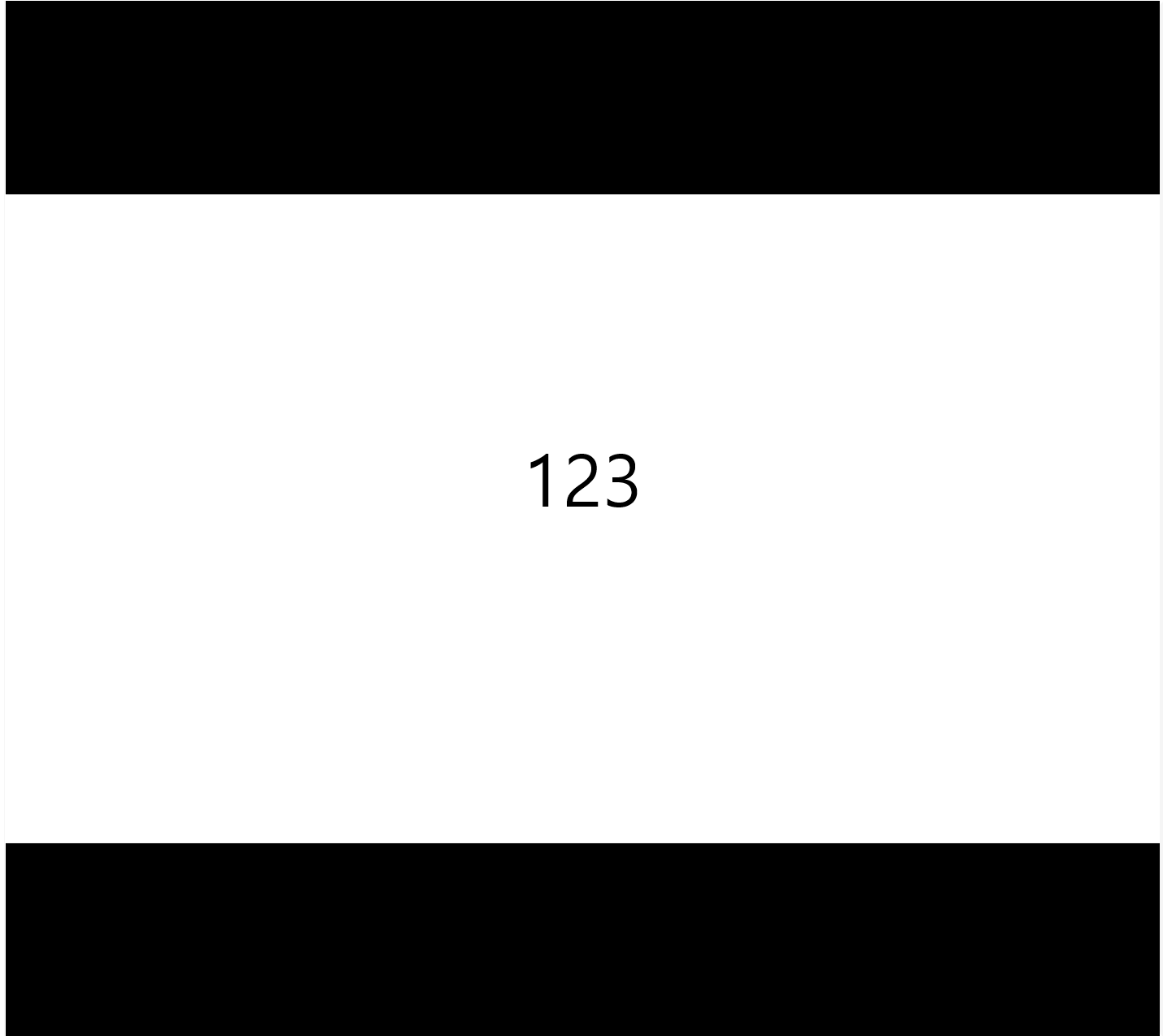
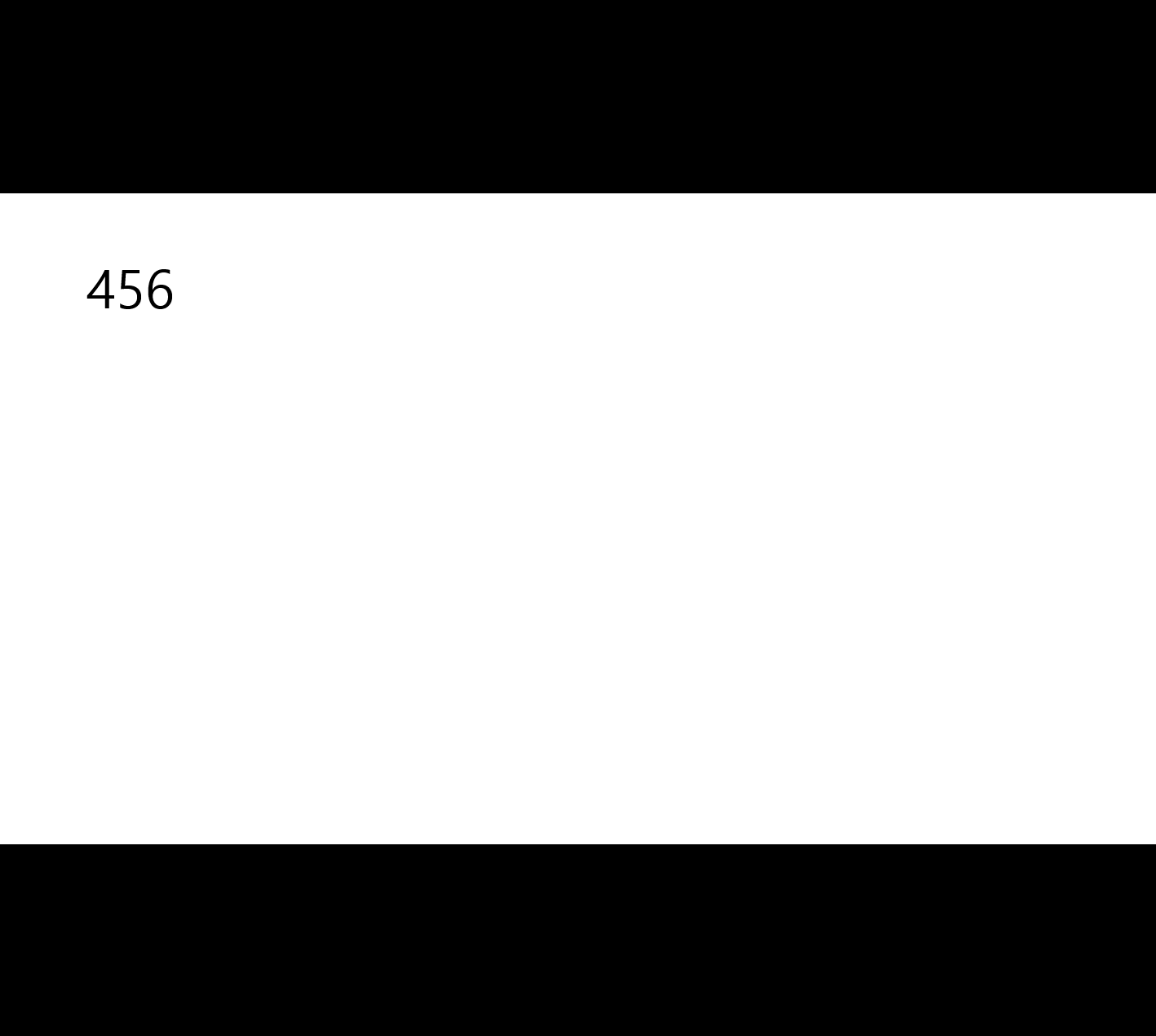
반응형
[ 엑셀파일 ]
엑셀파일은 파일을 열어서 보는 것처럼
엑셀 화면과 유사하게 화면이 나타났으며,
시트도 선택이 가능했습니다.

[ 워드프로세서 문서 ]
워드프로세서 문서는 페이지 구분 없이 모든 내용이 화면에 나타났습니다.
아래 그림에서 [ 가나다라마바사 ]는 1페이지 내용이며
[ 아자차카타파하 ]는 2페이지의 내용입니다.
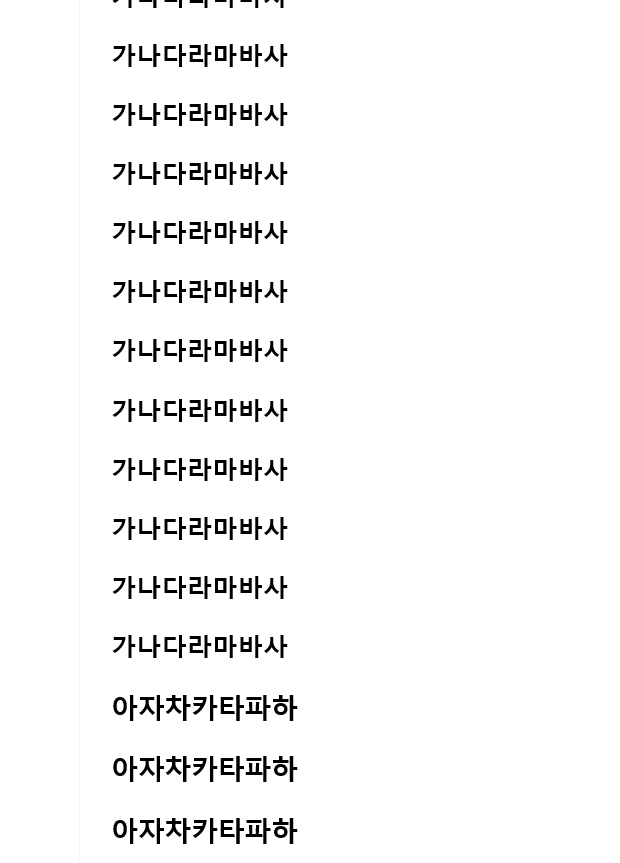
[ 텍스트 파일 ]
텍스트 파일은 있는 그대로 미리보기 창에 나타났습니다.
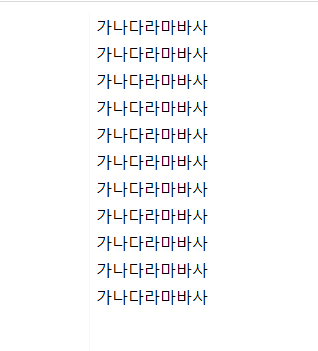
[ 한글파일 ]
다른 파일은 전체화면으로 나타나지만
한글파일은 우선 미리보기에 꽉 채워진 상태로 나타나지 않았습니다.
더욱이 여러 페이지가 있음에도 첫번째 페이지만
미리보기가 가능했습니다.
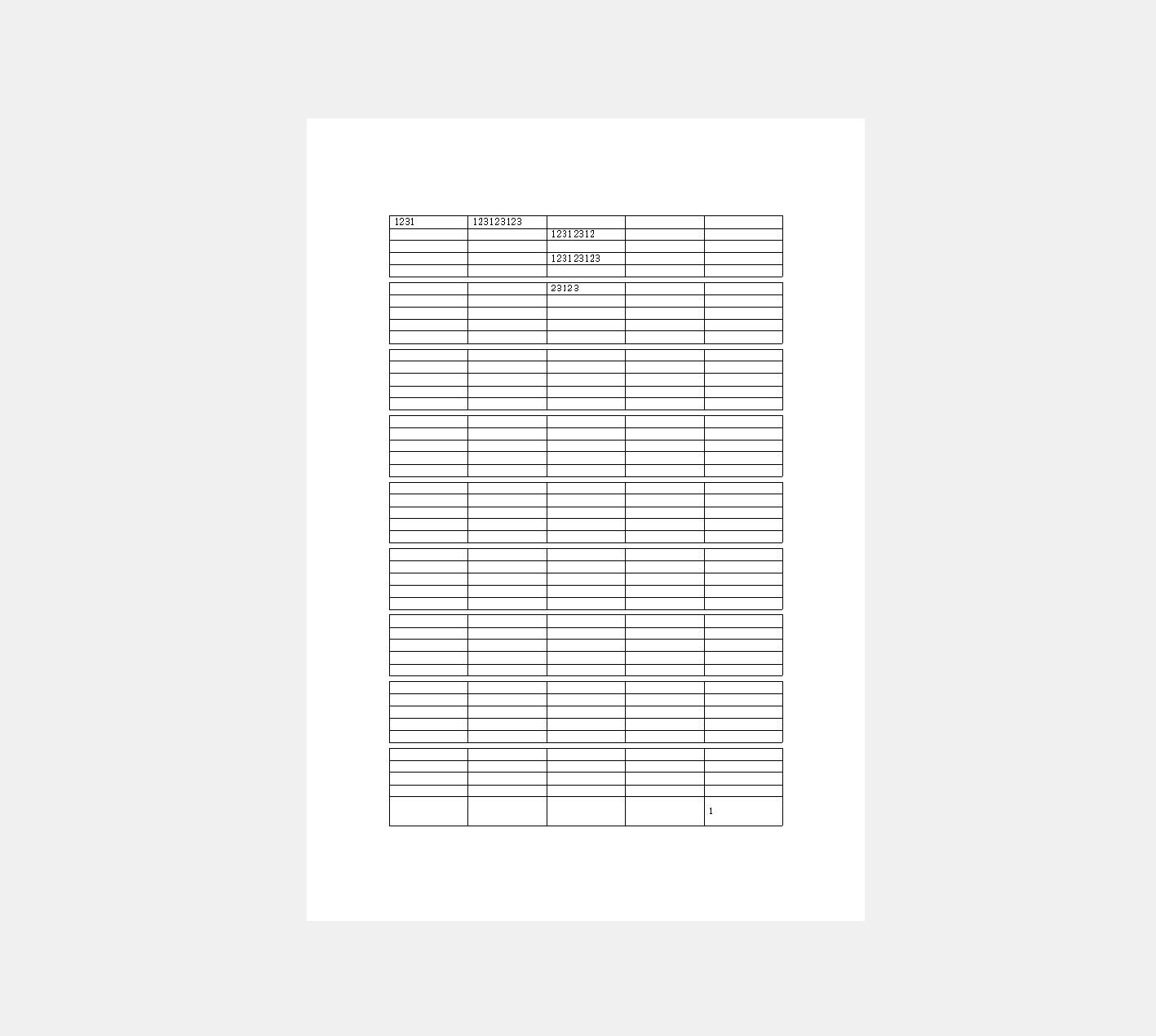
미리보기 설정 방법
미리보기를 설정하는 방법은
파일 탐색기를 실행한 후에
[ 보기 ] → [ 표시 ] → [ 미리보기 창 ]을 눌러주시면 됩니다.

728x90
반응형
LIST
'IT정보' 카테고리의 다른 글
| [ 기타 ] 유튜브 영상 음악 무료 다운로드 받기(저화질 가능) (0) | 2022.12.27 |
|---|---|
| [ 하드웨어 ] Gigabyte 메인보드 z790 Arous Elite 인터넷 속도 (0) | 2022.12.26 |
| [ 소프트웨어 ] Amd Software 단축키 설정 (1) | 2022.12.24 |
| [ 하드웨어 ] 13900K 언더볼팅 / 소켓가이드 / 서멀구리스 Thermalright TFX (0) | 2022.12.22 |
| [ 소프트웨어 ] YouTube 번역 확장 프로그램 language reactor (0) | 2022.12.14 |